Recentemente, um de nossos usuários nos perguntou como eles podem desativar o recurso de login com e-mail introduzido no WordPress 4.5.
Esse recurso permite que os usuários façam login com um nome de usuário ou endereço de e-mail no formulário de login.
Neste artigo, mostraremos a você como desativar o recurso de login com endereço de e-mail no WordPress.
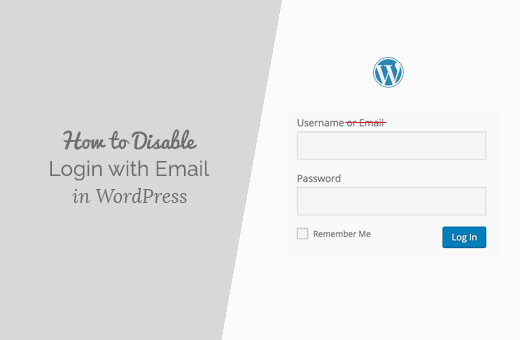
Por que desativar o login com e-mail no WordPress?
Alguns usuários acreditam que os endereços de e-mail são mais conhecidos do que um nome de usuário. Se você enviar um e-mail para alguém, essa pessoa já saberá seu endereço de e-mail.
Se alguém quiser invadir seu site WordPress, o conhecimento de um endereço de e-mail pode facilitar a invasão adivinhando sua senha ou invadindo sua conta de e-mail.
Não acreditamos que o uso de um endereço de e-mail para fazer login torne um site WordPress menos seguro. Você sempre pode adicionar mais camadas de segurança, como proteger o diretório de administração do WordPress com senha e adicionar a verificação em duas etapas.
Para a segurança do WordPress, usamos a Sucuri em todos os nossos sites. Veja como a Sucuri nos ajudou a bloquear 450.000 ataques ao WordPress em 3 meses
Dito isso, entendemos que alguns usuários ainda podem querer desativar o recurso de login com e-mail em seus sites do WordPress. Vamos ver como você pode fazer isso facilmente.
- Método 1. Desativar o login com e-mail no WordPress usando o código (recomendado)
- Método 2. Desativar o login com e-mail no WordPress usando um plug-in
Método 1. Desativar o login com e-mail no WordPress usando o código (recomendado)
Esse método exige que você adicione código aos seus arquivos do WordPress. Se você não tiver feito isso antes, consulte nosso guia para colar trechos da Web no WordPress.
Para desativar o recurso de login com e-mail, você precisa adicionar esse código ao arquivo functions.php do seu tema ou a um plug-in de snippets de código.
remove_filter( 'authenticate', 'wp_authenticate_email_password', 20 );
Para facilitar ainda mais, você pode usar o WPCode, o melhor plugin de snippets de código para WordPress.

O WPCode tem uma biblioteca integrada que contém trechos de código prontos para uso para todas as solicitações de recursos mais populares do WordPress, incluindo desativar o login com e-mail, remover o número da versão do WordPress, desativar comentários e muito mais.
A melhor parte é que você não precisa editar o arquivo functions.php do seu tema.
Para começar, você precisa instalar e ativar o plug-in gratuito WPCode. Se precisar de ajuda, leia nosso tutorial sobre como instalar um plug-in do WordPress.
Depois que o plug-in for ativado, acesse Code Snippets “ Library no painel de administração do WordPress.
Em seguida, procure o snippet “Disable Login by Email” (Desativar login por e-mail) e clique no botão “Use snippet” (Usar snippet).
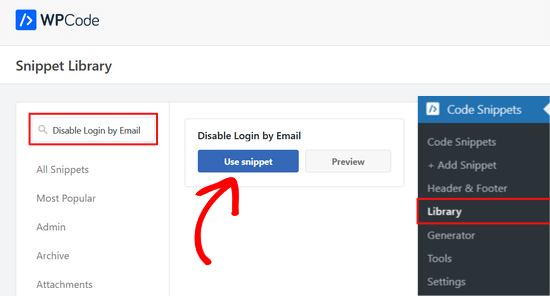
Em seguida, o WPCode adicionará automaticamente o trecho de código e selecionará o método de inserção adequado.
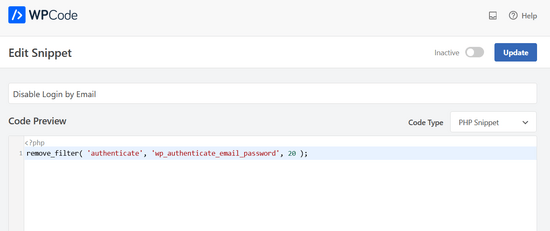
Tudo o que você precisa fazer é alternar a chave de “Inativo” para “Ativo”.
Em seguida, clique no botão “Update” (Atualizar).

É isso aí!
Isso não mudará nada na página de login e os usuários ainda verão que podem fazer login usando o nome de usuário ou o endereço de e-mail. Mas se eles inserirem o endereço de e-mail para fazer login, será exibido um erro de nome de usuário inválido.
Método 2. Desativar o login com e-mail no WordPress usando um plug-in
Você também pode desativar o recurso de login com e-mail com um plug-in de uso único.
A primeira coisa que você precisa fazer é instalar e ativar o plug-in No Login by Email Address. Para obter mais detalhes, consulte nosso guia passo a passo sobre como instalar um plug-in do WordPress.
O plug-in funciona imediatamente e não há configurações a serem definidas. Basta acessar a tela de login do seu site WordPress e tentar fazer login com seu endereço de e-mail.
Você receberá um erro de nome de usuário inválido. O plug-in também alterará o rótulo “Nome de usuário ou endereço de e-mail” para simplesmente “Nome de usuário”.
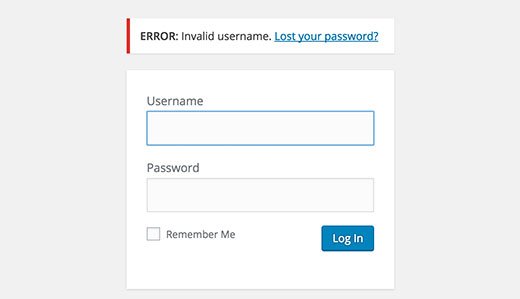
Esperamos que este artigo tenha ajudado você a desativar o recurso de login com endereço de e-mail no WordPress. Talvez você também queira ver nosso guia sobre como desativar as dicas de login nas mensagens de erro de login do WordPress e nossas escolhas dos melhores plug-ins de página de login do WordPress.
Se você gostou deste artigo, inscreva-se em nosso canal do YouTube para receber tutoriais em vídeo sobre o WordPress. Você também pode nos encontrar no Twitter e no Facebook.





Syed Balkhi says
Hey WPBeginner readers,
Did you know you can win exciting prizes by commenting on WPBeginner?
Every month, our top blog commenters will win HUGE rewards, including premium WordPress plugin licenses and cash prizes.
You can get more details about the contest from here.
Start sharing your thoughts below to stand a chance to win!
momses says
Hi,
Thanks for you article. I’m looking for a way to Login only By mail no Username.
Thanks in advance for you help.
Dom WO says
Does this article also cover the registration form in woocommerce for the customers or it is only for the admin side login ?
Debra says
Somehow it isn’t clear to me how to add a username once the email address login is disabled. Can you please explain.
Thanks so much
WPBeginner Support says
If you have user registration enabled on your site, then those users can still register using their email addresses. But they will not be able to use the email address to login. They will have to use the username to login. As an administrator, you will also need to enter an email and user name when adding a new user.
Administrador
Abdul Samad says
Thank you for article
I want to know, how to allow login with mobile number
Second, I want to register my customer without email in wordpress
Please help me out with this
Thanks
Jeramy Queale says
I simply couldn’t go away your website prior to suggesting that I really loved the usual information an individual provide in your visitors? Is gonna be back frequently to check up on new posts
Jayna Coppedge says
I have a login to my wordpress blog. I have a different login for another wordpress blog I write with others. However when I want to comment on another wordpress blog. Neither user name or password works. I have not been willing to say change this long in because I am afraid it would affect the other 2. I don’t know what to call the 3 category to even look up the problem.
WPBeginner Support says
We are not sure what you are trying to ask. But it seems like you probably have two self hosted WordPress.org accounts. And the websites you are trying to comment on are asking you to sign in with a WordPress.com account. Please see our guide on the difference between self hosted WordPress.org vs free WordPress.com blog.
Administrador